如何下载和安装Visual C++6.0(解决未响应版)
1、自己网上搜索下载Visual C++6.0后,然后解压,进入Visual C++6.0目录,点击SETUP.EXE。
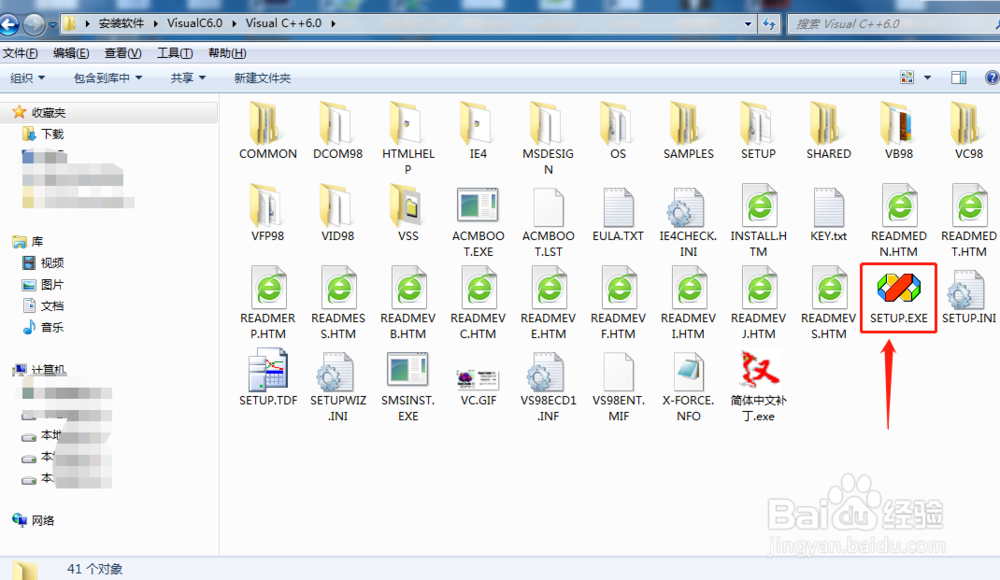
2、点击下一步。
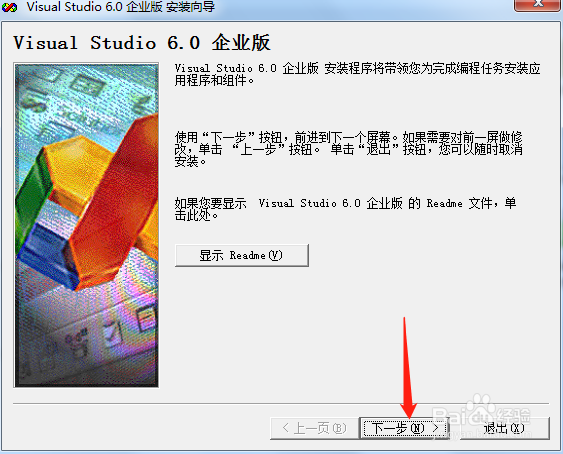
3、选择接收协议,然后下一步。
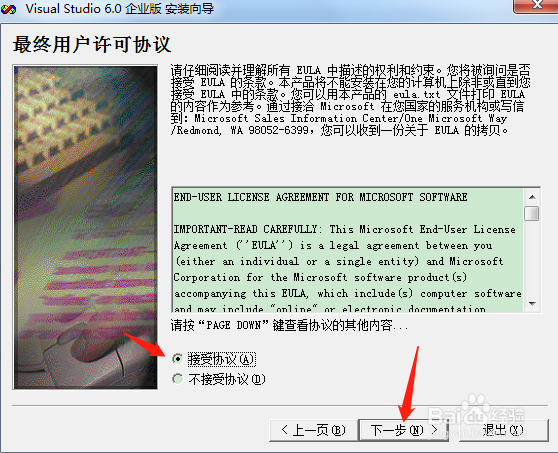
4、输入ID号为“111 1111111”,然后点下一步。
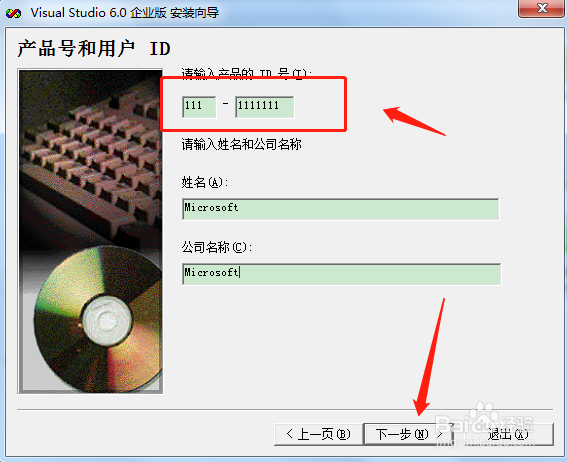
5、安装选项选产品,或自定义,然后下一步。选择第二行(Visual C++ 6.0 中文企业版(C)),下一步。
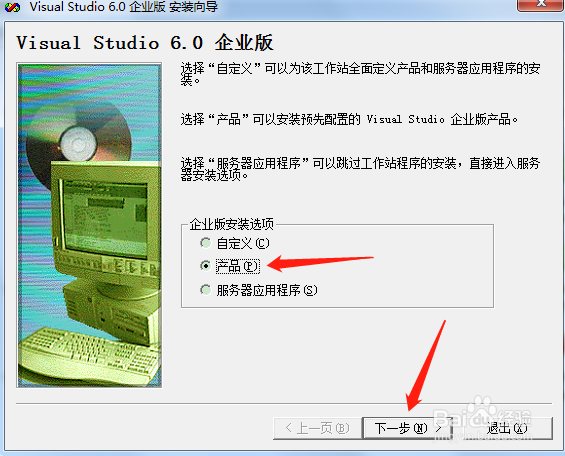
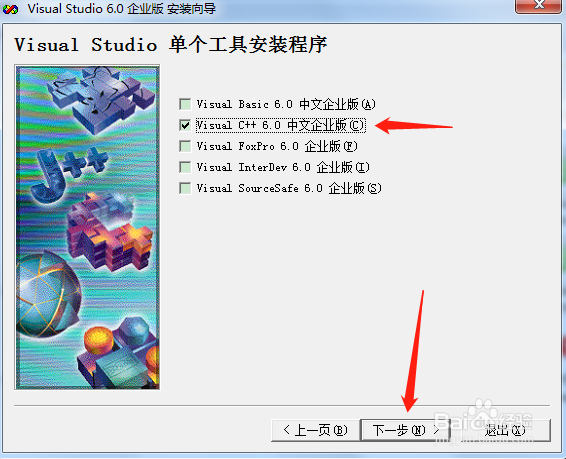
6、点击继续。
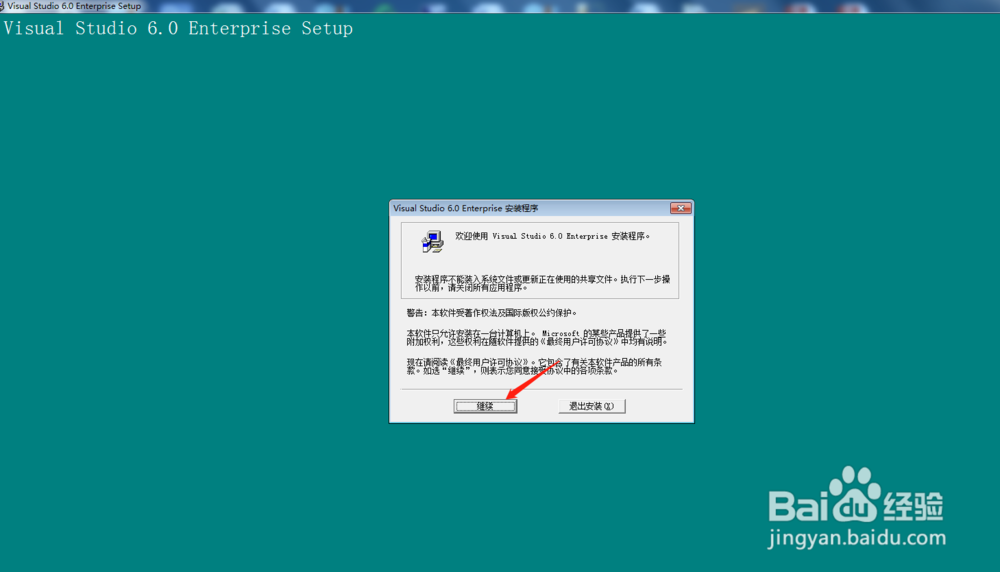
7、点击确定。
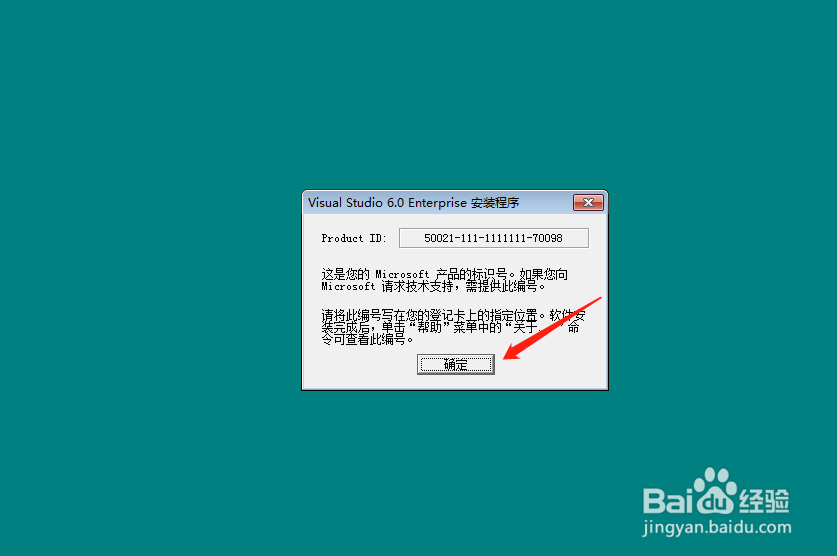
8、关键的步骤在这,设置不对会导致后面卡主未响应。点击Data Access,然后更改选项,然后把ADO,RDS,and OLE DB Providers一行的勾去掉,点击确定,再确定,然后点击继续。
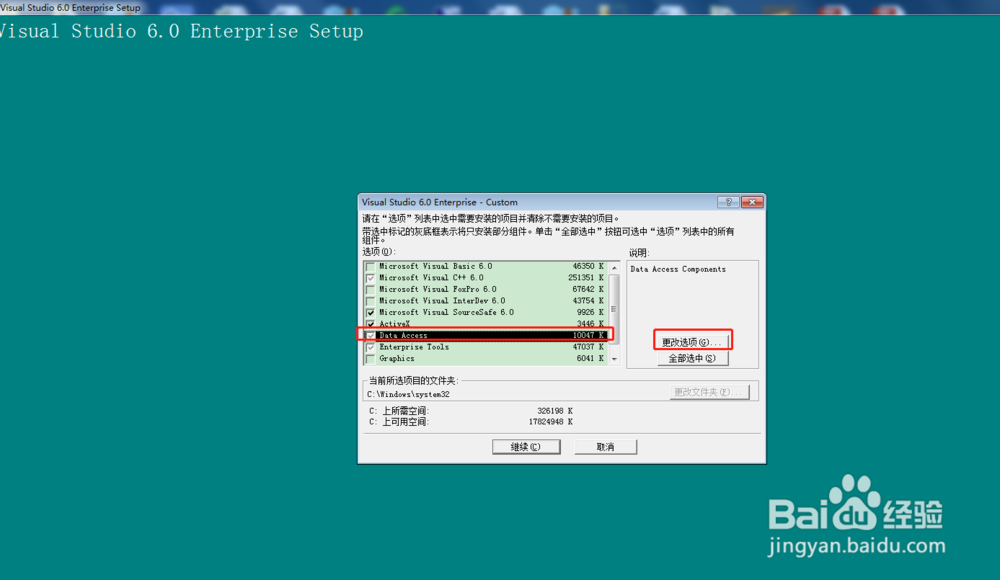
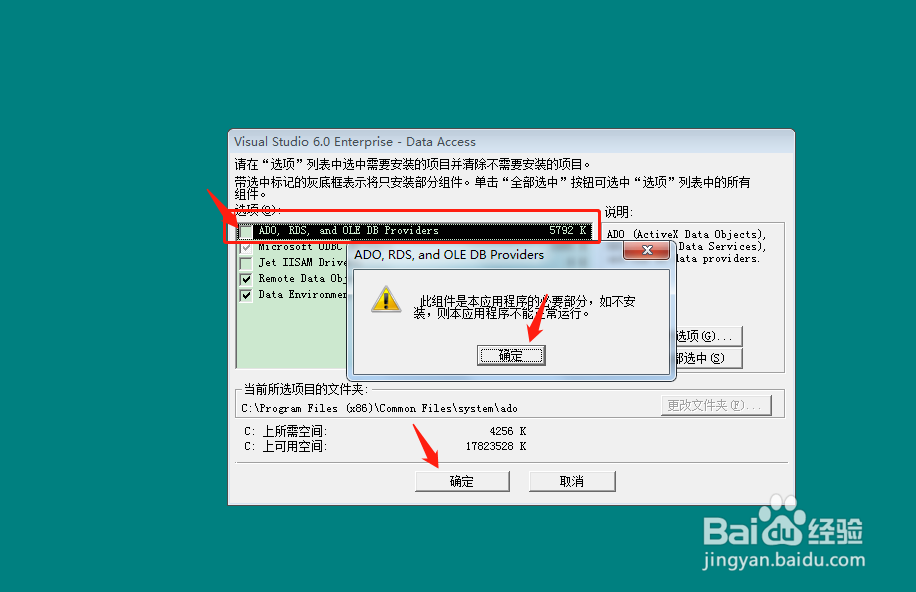
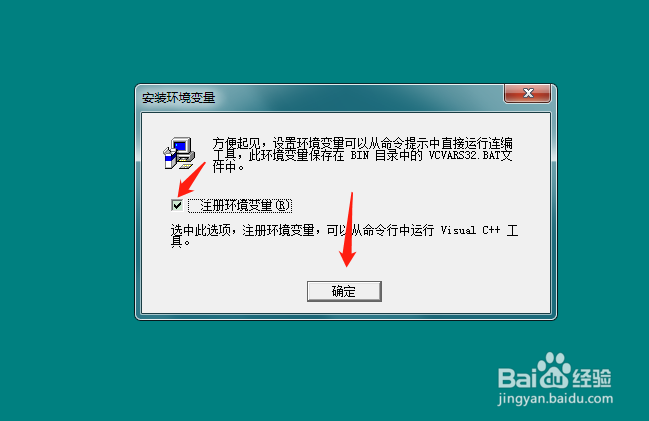
9、建议勾选注册环境变量(可选可不选),方便从命令行启动Visual C++工具,然后确定。
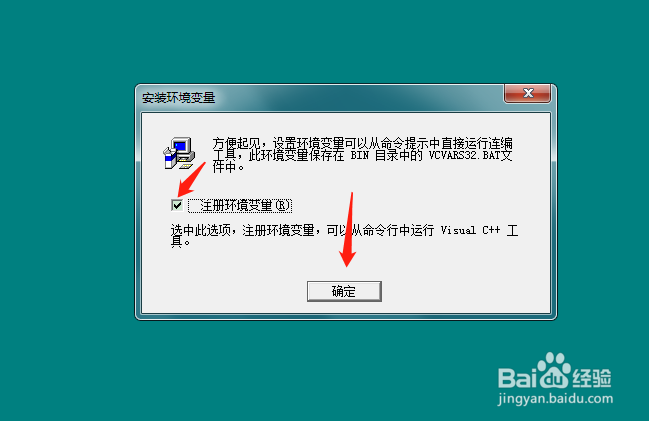
10、等待安装进度条完成,若中途出现什么覆盖、替换等提示,覆盖替换即可。
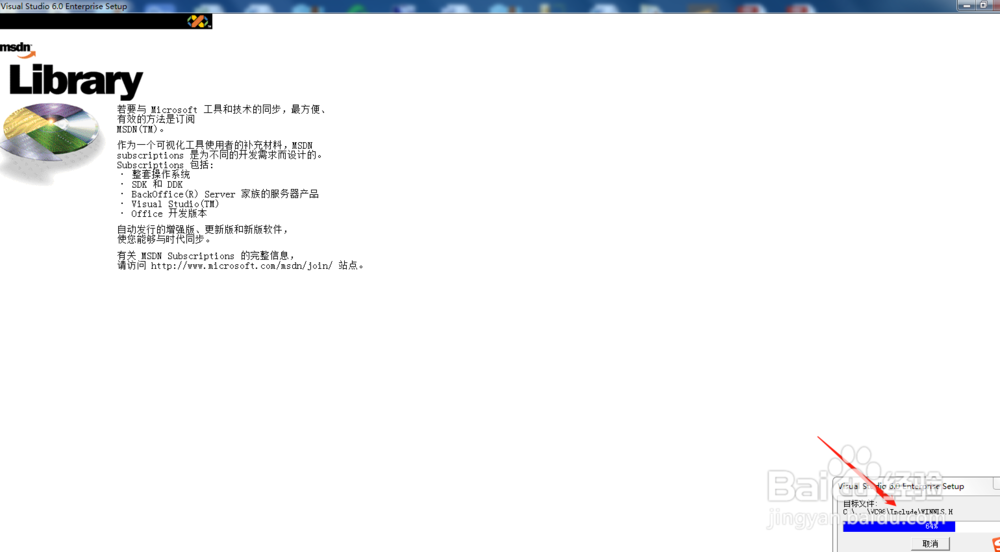
11、安装完成提示重启,然后重启电脑,若重启后出现什么,DLL文件丢失、错误信息,先不管关闭它。这样安装就完成了。
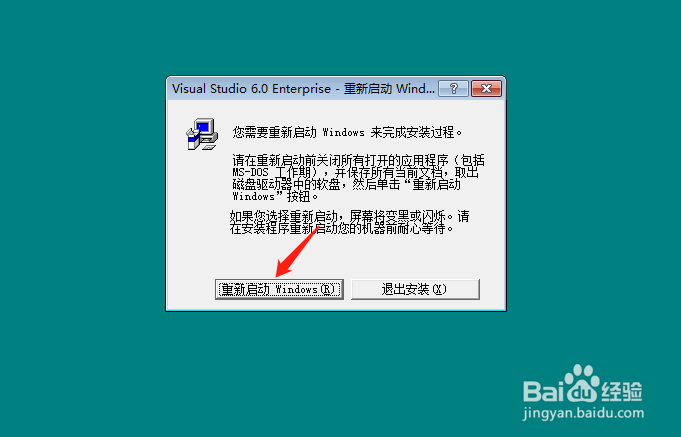
12、若出现安装程序不能删除程序,先全部终止安装,根据提示路径,一般是系统盘(C盘),找到路径:C:\Windows下,删除vssetup.ttf文件,若删除不了,用杀毒软件强制删除。在重新安装Visual C++ 6.0。
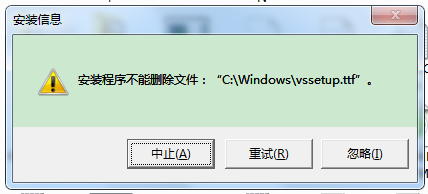
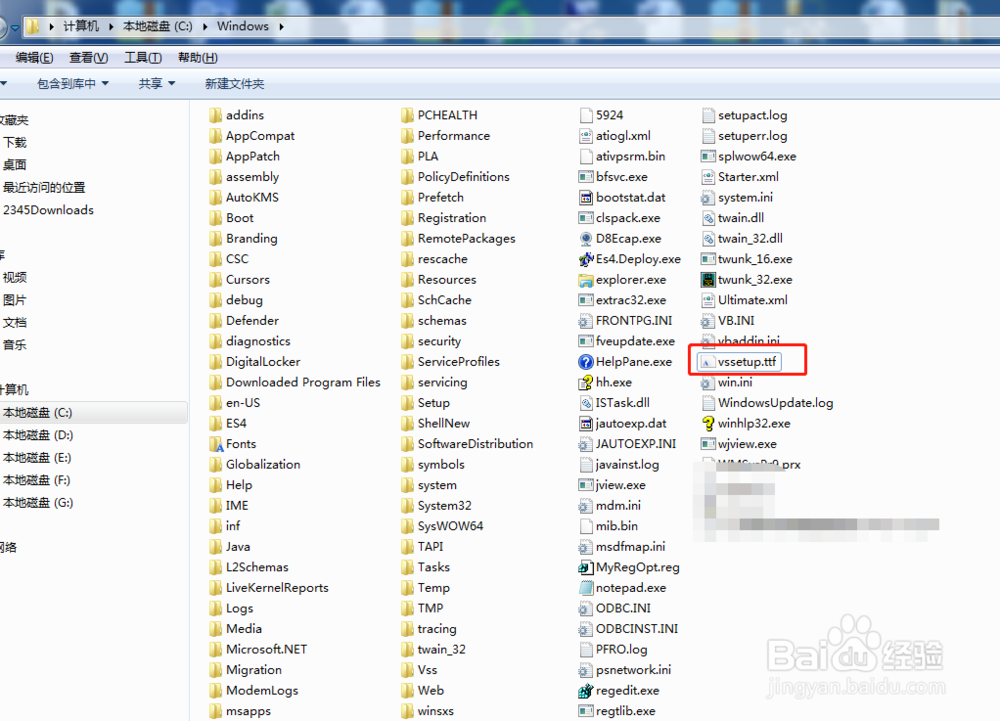
13、安装程序出错:安装程序无法创建一个DCOM用户账号开注册,先全部终止安装,右击桌面计算机(我的电脑),选择管理,选择本地用户和组,点击用户,找到关键字VSA Server Account,右击删除即可,然后重新安装Visual C++ 6.0。
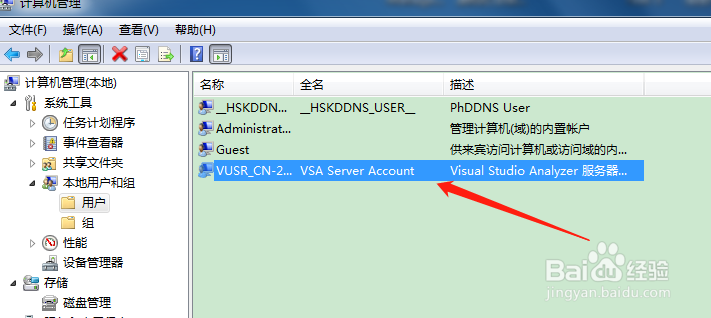
声明:本网站引用、摘录或转载内容仅供网站访问者交流或参考,不代表本站立场,如存在版权或非法内容,请联系站长删除,联系邮箱:site.kefu@qq.com。
阅读量:33
阅读量:146
阅读量:119
阅读量:108
阅读量:182